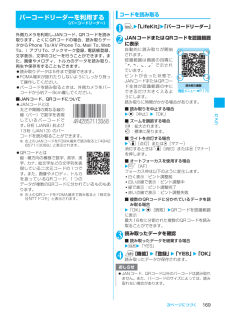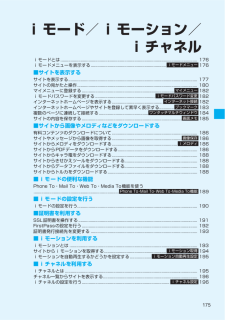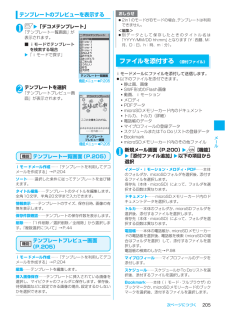Q&A
取扱説明書・マニュアル (文書検索対応分のみ)
"ブックマーク"2 件の検索結果
"ブックマーク"10 - 20 件目を表示
全般
質問者が納得[Y!]ボタンの下にショートカットボタンがあるから、そこを押して、ブックマークの登録されている数字を押せば、2タッチでブックマーク一覧を表示できますよ。登録されている数字というのは、ショートカット内の登録順番で変更できます。[Y!]ボタンの機能の変更はできないですが、上の機能で問題ないかと。
5623日前view30
6かんたん検索/目次/注意事項本書の見かた/引きかた ⋯⋯⋯⋯⋯⋯⋯⋯⋯⋯⋯⋯⋯ 1かんたん検索 ⋯⋯⋯⋯⋯⋯⋯⋯⋯⋯⋯⋯⋯⋯⋯⋯⋯⋯ 4目次 ⋯⋯⋯⋯⋯⋯⋯⋯⋯⋯⋯⋯⋯⋯⋯⋯⋯⋯⋯⋯⋯⋯ 6FOMA N905iの主な機能⋯⋯⋯⋯⋯⋯⋯⋯⋯⋯⋯⋯⋯ 8FOMA N905iを使いこなす!⋯⋯⋯⋯⋯⋯⋯⋯⋯⋯⋯10安全上のご注意 ⋯⋯⋯⋯⋯⋯⋯⋯⋯⋯⋯⋯⋯⋯⋯⋯⋯12取り扱い上の注意について ⋯⋯⋯⋯⋯⋯⋯⋯⋯⋯⋯⋯18知的財産権について ⋯⋯⋯⋯⋯⋯⋯⋯⋯⋯⋯⋯⋯⋯⋯20本体付属品および主なオプション品について ⋯⋯⋯⋯23目次ご使用前の確認a各部の名称と機能 aスタイルについて aディスプレイの見かたaメニューの選択方法 a基本操作 aFOMAカードa電池パックの取り付け/取り外し a充電a電源を入れる a初期設定 a時計設定a発信者番号通知 などP.25電話/テレビ電話a音声電話/テレビ電話をかける a音声電話とテレビ電話の切り替え aハンズフリー aリダイヤル/着信履歴 a着もじ aWORLD CALL a音声電話/テレビ電話を受ける a受話音量 a着信音量 a応答保留 a公共モード(ドライブモード/電...
169次ページにつづくカメラバーコードリーダーを利用する〈バーコードリーダー〉外側カメラを利用しJANコード、QRコードを読み取ります。とくにQRコードの場合、読み取りデータからPhone To/AV Phone To、 Mail To、WebTo、iアプリTo、ブックマーク登録、電話帳登録、文字表示、文字のコピーを行うことができます。また、画像やメロディ、トルカのデータを読み取り、再生や保存をすることもできます。 読み取りデータは5件まで登録できます。 FOMA端末が揺れたりしないようにしっかり持って操作してください。 バーコードを読み取るときは、外側カメラをバーコードから約7~9cm離してください。■JANコード、QRコードについて JANコードとは太さや間隔の異なる縦の線(バー)で数字を表現しているバーコードです。8桁(JAN8)および13桁(JAN13)のバーコードを読み取ることができます。※ 右上のJANコードをFOMA端末で読み取ると 「4942857113068 」と表示されます。 QRコードとは縦・横方向の模様で数字、英字、漢字、カナ、絵文字などの文字列を表現している二次元コードの1つです。ま...
327次ページにつづくデ タ表示/編集/管理● microSDメモリーカードに保存できる件数についてmicroSDメモリーカードに保存できる件数は、ご使用になるmicroSDメモリーカードのメモリ容量によって変わります。1つのフォルダに保存できるファイルの最大件数および追加できるフォルダの最大件数は以下のとおりです。 フォルダを追加して、コピーする場所を変えたりすることによって、より多くのファイルを保存できます。ただし、ファイルの容量によっては最大件数まで保存できない場合があります。 microSDメモリーカードのメモリ容量とメモリ空き容量は「分類一覧表示画面」の機能メニューで確認できますが、表示されるメモリ容量は、ご使用のmicroSDメモリーカードに記載されているメモリ容量より少なくなります。 microSDメモリーカードの空きデータ容量が不足していると、データをコピーしたり移動することはできません。ほかのmicroSDメモリーカードに交換するか、不要なデータを削除してください。 microSDメモリーカード内の容量がいっぱいの場合、静止画や画像、動画やiモーションのフォルダ追加やタイトル編集などはできま...
183次ページにつづくiモ ド/iモ シ ン/iチ ネルURL履歴を使って表示するこれまでに入力したURLをURL履歴として10件まで記録します。1pw「Internet」w「URL入力」2URLを選択w「OK」■ 選択したURLを編集する場合w「Internetアドレス」 のボックスを選択wURLを編集URL一覧画面(P.182)デスクトップ貼付→P.121iモードメール作成※⋯⋯URLを本文に貼り付け、iモードメールを作成します。ホーム登録⋯⋯URLをホームURLに登録します。ホームURLに登録できるURLは1件です。削除⋯⋯「1件削除/選択削除/全削除」から選択します。「複数選択について」→P.44※: 2in1のモードがBモードの場合は利用できません。インターネットホームページやサイトを登録して素早く表示する〈ブックマーク〉よく見るインターネットホームページやサイトをすぐに接続できるようにしたいときは、ブックマークに登録します。 登録したブックマークは、タイトルを変更したり、フォルダごとに分けて管理することができます。 ブックマークに登録したサイトのうち、最大で5件まで連続して接続することができます。...
137次ページにつづくあんしん設定● オリジナルロック設定中の操作についてオリジナルロック設定中にロック対象の機能やデータを利用しようとすると、端末暗証番号の入力が求められます。 端末暗証番号を入力すると一時的にロックが無効になり、ロック対象の機能やデータを利用できるようになります(「発信・メール送信」と「着信・メール受信表示」の機能は一時解除して利用することはできません)。起動中の機能を終了して待受画面に戻ると、再度ロックが有効になります。<例:オリジナルロック設定中にiモードメールを閲覧する場合>1待受画面表示中wo2端末暗証番号を入力オリジナルロックが一時的に解除され、メールメニューが表示されます。3iモードメールを読む4メールメニューを終了し、待受画面に戻るオリジナルロックが有効になり、画面に「 」が表示されます。● ロック対象の機能やデータについて オリジナルロックの対象となる機能や項目、データは以下のとおりです。各グループごと、項目ごとにロック対象とするかどうかを設定(カスタマイズ)できます。→P.140カテゴリー グループ 機能 ロック中の動作/注意事項データ閲覧・編 集・削除メール メール メ...
175iモード/iモーション/iチャネルiモードとは......................................................... ............................................................... .. 176iモードメニューを表示する.................................................. ................. 176■サイトを表示するサイトを表示する....................................................... ............................................................ 177サイトの見かたと操作..................................................... ...................................................... 180マイメニューに登録する......
205次ページにつづくメ ルテンプレートのプレビューを表示する1ow「デコメテンプレート」「テンプレート一覧画面」が表示されます。■ iモードでテンプレートを検索する場合w「iモードで探す」2テンプレートを選択「テンプレートプレビュー画面」が表示されます。テンプレート一覧画面(P.205)iモードメール作成⋯⋯「テンプレートを利用してデコメールを作成する」→P.204ソート⋯⋯選択した条件に従ってテンプレートを並び替えます。タイトル編集⋯⋯テンプレートのタイトルを編集します。全角10文字、半角20文字まで入力できます。情報表示⋯⋯テンプレートのサイズ、保存日時、画像の有無を表示します。保存件数確認⋯⋯テンプレートの保存件数を表示します。削除⋯⋯「1件削除/選択削除/全削除」から選択します。「複数選択について」→P.44テンプレートプレビュー画面(P.205)iモードメール作成⋯⋯「テンプレートを利用してデコメールを作成する」→P.204編集⋯⋯テンプレートを編集します。挿入画像保存⋯⋯テンプレートに挿入されている画像を選択し、マイピクチャのフォルダに保存します。保存後、待受画面などに設定できる画像の場合、設定...
182iモ ド/iモ シ ン/iチ ネルマイメニューに登録する〈マイメニュー〉よく利用するサイトをマイメニューに登録することで、次回からそのサイトに簡単に接続できます。 マイメニューは最大45件まで登録できます。 マイメニューに登録できないサイトもあります。 インターネットホームページに簡単に接続するには、「ブックマーク」をご利用ください。1サイト画面(P.177)w「マイメニュー登録」w「iモードパスワード入力」のボックスを選択wiモード パスワードを入力w「決定」iモードパスワードについて→P.182マイメニューに登録したサイトを表示する1pw「iMenu」w「マイメニュー」wサイトを選択iモードパスワードを変更する〈iモードパスワード変更〉マイメニューの登録/削除、メッセージサービスやメール設定などをするときは、4桁の「iモードパスワード」が必要になります。 iモードパスワードが変更されるまでは、「0000」(数字のゼロ4つ)に設定されています。お客様のお好みで、FOMA端末から自由にiモードパスワードを変更してください。 iモードパスワードは他人に知られないよう十分にご注意ください。 iモードパスワー...
468付録/外部機器連携/困 たときには「これ以上機能を起動できません」●ほかの機能を終了してから操作をしてください。 -「サービスがいっぱいです 上書きされたサービスの曲は再生できなくなります 上書きしますか?」●登録できるミュージック(会員制)サービスの上限値を超えている場合に表示されます。「YES」を選択すると再生期限の最も古いサービスから上書きされます。また、上書きされたサービスからダウンロードしたミュージックは再生できなくなります。-「サービス未契約です」●iモードをご契約いただいていないため、iモードのサービスをご利用になれません。iモードをご利用になるにはお申し込みが必要です。●iモードを途中からご契約された場合は、FOMA端末の電源を一度切ってから、再度電源を入れ直してください。--「再生可能回数が終了しました 削除しますか?」●再生回数が終了したiモーションや着うたフル(R)を再生しようとしたときに表示されます。「YES」を選択すると、削除されます。-「再生可能期限が切れました削除しますか?」●再生可能期限または再生可能期間が過ぎているiモーションや着うたフル(R)を再生しようとしたときに表...
171次ページにつづくカメラInternet⋯⋯URLを反転している場合、そのURLのサイトに接続します。「Web To機能」→P.189iモードメール作成※⋯⋯「メール作成」を反転している場合、読み取りデータが入力されたiモードメールを作成します。メールアドレスを反転している場合、そのメールアドレスが宛先に入力されたiモードメールを作成します。電話発信⋯⋯電話番号を反転している場合、その電話番号に電話をかけます。「Phone To機能」→P.189電話帳登録⋯⋯「電話帳登録」を反転している場合、読み取りデータを電話帳に登録します。電話番号を反転している場合、その電話番号を電話帳に登録します。メールアドレスを反転している場合、そのメールアドレスを電話帳に登録します。「電話帳に登録する」→P.95Bookmark登録 ⋯⋯ 「Bookmark登録」を 反転 している場合、読み取りデータをBookmarkに登録します。URLを反転 している場合、そのURLをBookmarkに登録します。「ブックマークに登録する」→P.183画像保存⋯⋯画像をデータBOXのマイピクチャに保存します。待受画面などに設定しない場合は、...
- 1